„Windows 10“ „Microsoft Edge“ yra numatytoji žiniatinklio naršyklė. Jei norite pakeisti numatytąją žiniatinklio naršyklę „Windows 10“, naudokite vieną iš dviejų šiame vadove pateiktų būdų.
Pirmą kartą „Windows“ operacinės sistemos istorijoje „Windows“ versija buvo pristatyta su dviem naršyklėmis. „Windows 10“, be gerai žinomo „Internet Explorer“, yra nauja interneto naršyklė, vadinama „Microsoft Edge“.
„Windows 10“ naujai įdiegta „Microsoft Edge“ yra numatytoji žiniatinklio naršyklė. „Edge“ naršyklė sukurta nuo nulio ir yra sujungta su kai kuriomis puikiomis funkcijomis. Galimybė užsirašyti žiniatinklio puslapius ir dalintis su kitais yra vienas iš „Edge“ naršyklės akcentų.
Nors „Edge“ naršyklė tikrai yra geresnė nei „Internet Explorer“, dabar ji nėra tokia išsami kaip „Mozilla Firefox“ ar „Google Chrome“. „Microsoft“ planuoja į naujas versijas įtraukti naujas funkcijas, tačiau šiuo metu naršyklėje trūksta daug funkcijų.

Kadangi „Edge“ yra numatytoji „Windows 10“ naršyklė, „Windows 10“ galite nustatyti „Firefox“, „Opera“ arba „Chrome“ kaip numatytąją žiniatinklio naršyklę. Jūsų mėgstamiausia naršyklė „Windows 10“ yra ne tokia paprasta, kaip ankstesnėse „Windows“ versijose. Spustelėję „Firefox“ arba „Chrome“ naršyklėje spustelėję „Nustatyti numatytąją parinktį“, pamatysite programą „Nustatymai“ (arba klasikinės numatytosios programos).
Jei norite keisti numatytąją žiniatinklio naršyklę „Windows 10“, reikia vadovautis nurodytomis instrukcijomis, pateiktomis vienu iš žemiau pateiktų būdų.
1 metodas - pakeiskite numatytąją „Windows 10“ naršyklę naudodami „Settings“ programą
2 metodas - pakeiskite numatytąją „Windows 10“ naršyklę naudodami numatytąsias programas
1 metodas
Pakeiskite numatytąją „Windows 10“ naršyklę naudodami „Settings“ programą
Taikant šį metodą, naudosime programą „Nustatymai“, kad pakeistumėte numatytąją žiniatinklio naršyklę „Windows 10“.
1 veiksmas: atidarykite programą „Apps“, spustelėję piktogramą „Settings“, esančią meniu „Start“ arba naudodami „Windows“ logotipą ir sparčiuosius klaviatūros klavišus.

2 veiksmas: programoje „Nustatymai“ spustelėkite Sistema (ekranas, pranešimai, programos, maitinimas) .
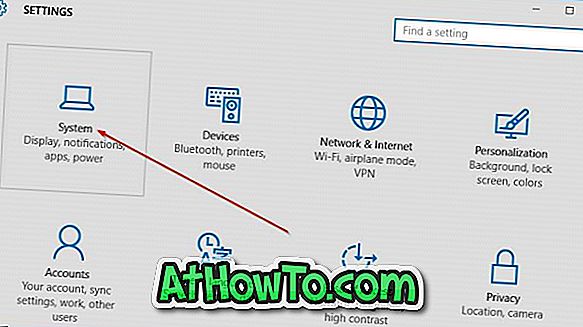
3 veiksmas: kairėje pusėje spustelėkite Numatytosios programos .
4 žingsnis. Dabar dešinėje pusėje slinkite žemyn, kad pamatytumėte žiniatinklio naršyklės skyrių.
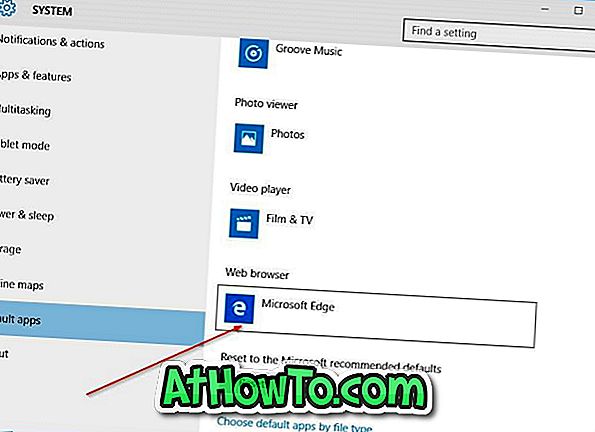
5 veiksmas: spustelėkite numatytąjį įrašą, kuris yra „Microsoft Edge“, kad pamatytumėte parinktį „ Pasirinkti programos„ flyout “, tada spustelėkite naršyklę, kurią norite atlikti pagal nutylėjimą. Viskas!
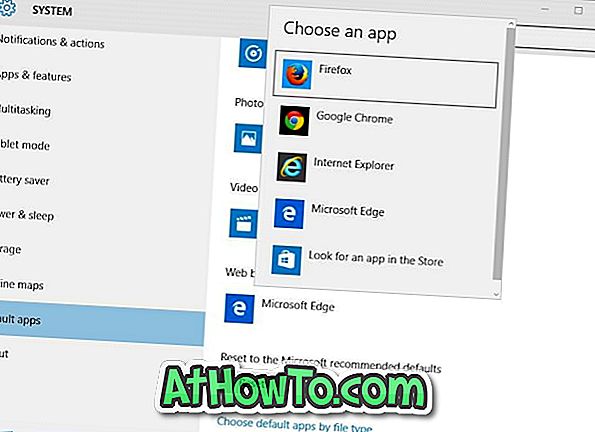
Dabar naršyklės skiltyje turėtų būti rodomas naujai nustatytas naršyklės pavadinimas.
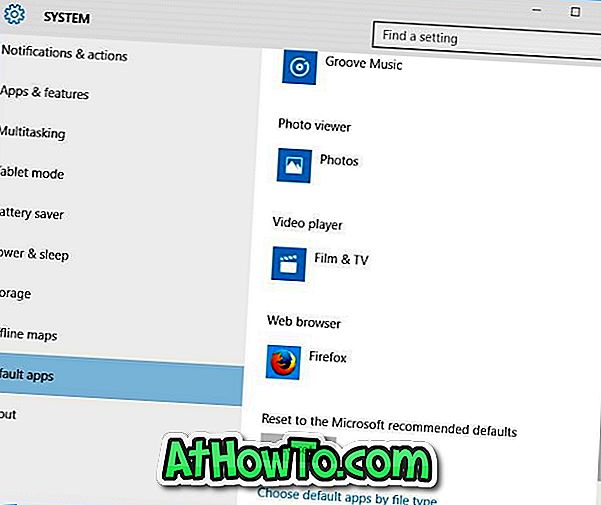
2 metodas
Pakeiskite numatytąją „Windows 10“ naršyklę naudodami numatytąsias programas
1 veiksmas: „Start“ meniu arba užduočių juostos paieškos laukelyje įveskite „Default Programs“ (numatytosios programos) ir paspauskite „Enter“ klavišą, kad atidarytumėte numatytųjų programų langą.
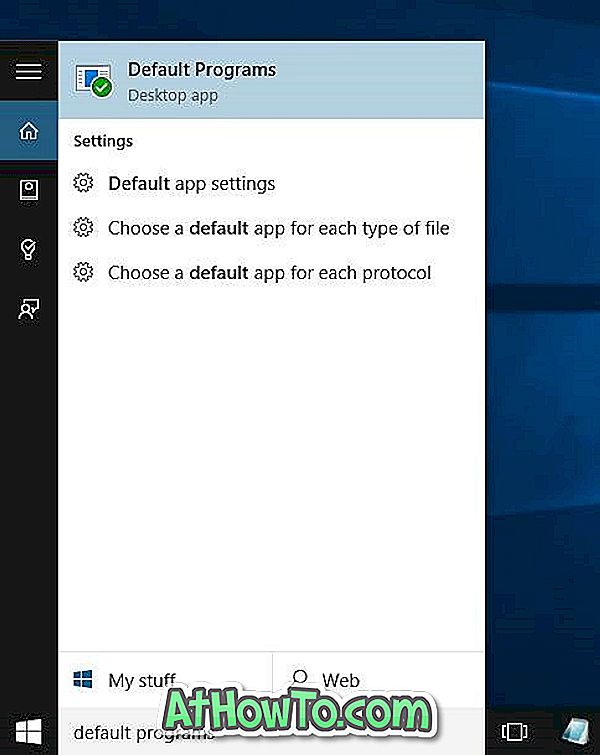
2 veiksmas: spustelėkite pirmąją parinktį, pavadintą Nustatyti numatytas programas .
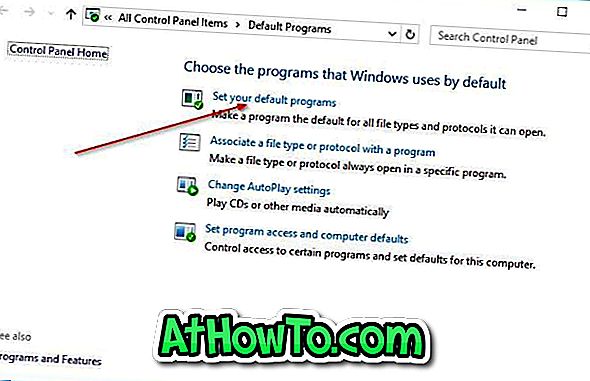
3 veiksmas: kairėje pusėje, spustelėkite „Programos“, ieškokite „Firefox“ arba „Chrome“ arba bet kurios kitos žiniatinklio naršyklės, kurią norite padaryti kaip numatytąją naršyklę.
4 veiksmas: spustelėkite naršyklės pavadinimą, kurį norite nustatyti kaip numatytąjį, norėdami pamatyti šią programą kaip numatytąją parinktį dešinėje pusėje. Spustelėkite Nustatyti šią programą kaip numatytąjį mygtuką, kad jis taptų numatytuoju žiniatinklio naršykle „Windows 10“.
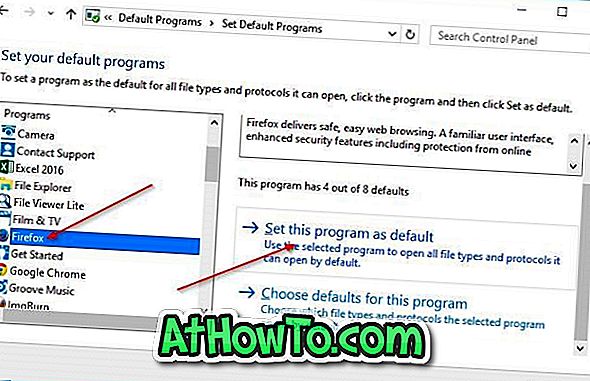
5 žingsnis: Toliau dešinėje pusėje spustelėkite kitą parinktį, pavadintą „ Pasirinkti numatytąją programą šiai programai“, pažymėkite langelį „ Pasirinkti viską “ gautame lange, tada spustelėkite Įrašyti mygtuką.
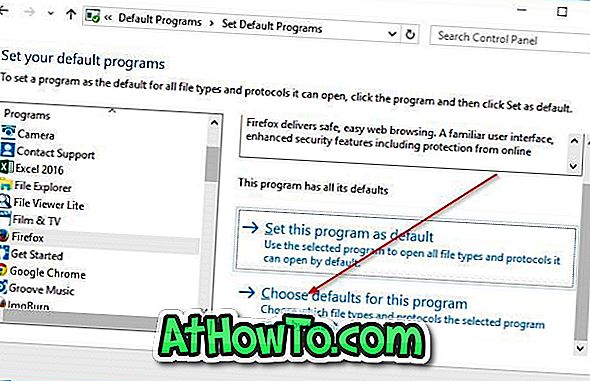

Kokia jūsų pagrindinė žiniatinklio naršyklė „Windows 10“ ir kodėl?














